Windows 10בְּלִי סָפֵקכשמישהו משתמש בולעזובמרשימיםעֲדָשָׁה.חווית המשתמש המצוינת שלו היא גורם מפתח בהשגת מטרה זו.עם זאת, לפעמים משתמשיםבאותה מערכת הפעלה ווינדוס 10יתקל גםמָתוֹק מַרניסיון.זה קורה בגלל שגיאות ושגיאות.
במאמר זה, נדון בשגיאה אחת כזו.
משתמשי Windows רבים (במיוחד גיימרים) נתקלים בשגיאות בעת שדרוג המערכות שלהם לגרסה העדכנית ביותר.אנחנו נשוחחהתקנת NVIDIA נכשלה的בְּעָיָה.
אנו נספק מידע רלוונטי בנושא וכן "הפתרון הטוב ביותר",כדי לתקן את השגיאה.

מהי שגיאת ה-NVIDIA Installer Failed?
מתקין NVIDIA נכשל是Windowsמְשׁוּתָףשְׁגִיאָה, במיוחד משתמשי משחקים יתקלו בניסיון להתקין את NVIDIA.בכל גרסה של Windows (Windows 7, 8או10)שגיאה זו יכולה להתרחש בדרך כלל ב.גם לאחר עדכון לגרסה האחרונה, משתמשים רבים עדיין נתקלו בבעיה זו.在Windows 10הבעיה העיקרית כאשר נתקלים בשגיאה זוכן, אתה לא יכול פשוט לעדכן את Windows כדי לתקן שגיאה זו.כי כשאתה משתמשעבור Windows 7,ניתן לשדרג לSP2לפתור את הבעיה הזאת,而 在ב-Windows 8,ניתן לשדרג לWindows 8.1.פתור את הבעיה.עם זאת, ב-Windows 10, אתה כבר נמצא במערכת המעודכנת, אז אתה צריך לתקן שגיאה זו בעצמך.
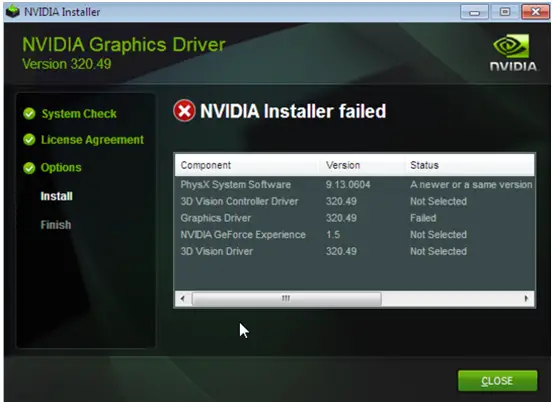
אתה לא צריך לדאוג, כי הרכבתי עותק של "הפתרון הטוב ביותר"רשימהכדי לבטל את השגיאה הזו.לפני שנמשיך לפתרון, בואו נסתכל במהירות על הסיבה לשגיאה זו.
מה גורם לשגיאת ה-NVIDIA Installer Failed?
שדרג את המערכת לאחרי ווינדוס 10,Windows Updateאנסהברקעהורד והתקןמנהל התקן GPU.לפעמים זה עשוי לעלות5-10 דקות.אם תנסה להתקין את מנהל ההתקן של NVIDIA במהלך תקופה זו, עלולה להתרחש שגיאת כשל בהתקנה.
באופן דומה, תוכנות זדוניות או וירוסים מסוימים עשויים גם הם לגרום לשגיאה זו.ישנן סיבות אחרות אך נדירות, אך אינך צריך לדאוג להן כאן.עכשיו אתה יכול לקפוץ במהירות לפתרונות ולהשתמש בהם כדי לפתור בעיות.אבל אל תדלגהחלק הבא,כי אתה רק צריך לפתור את הפגם כדי לפתור את הבעיה, ואתה לא צריך להשתמש בפתרון.
דברים שצריך לבדוק לפני השימוש בתמיסה
ישנם מספר מצבים שעלולים לגרום לכשל של מתקין NVIDIA.לכן, אתה רק צריך לתקן אותם ולהיפטר מהצרות.כל אלה הםדברים שאתה צריך לבדוקלפני שמנסים בפועל את הפתרון:
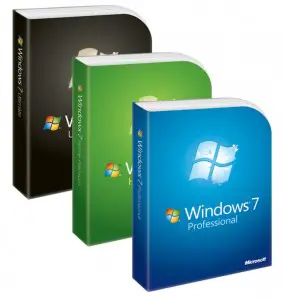
- כפי שהוזכר קודם לכן, אנא ודא ש-Windows נמצא בגרסה העדכנית ביותרService Packלרוץ על . זה אומר שאם אתה משתמשWindows 7,בבקשה תשתמשSP2.או אם אתה משתמשWindows 8, נא לשדרג ל8.1.
- בדוק את לוח האם שלךBIOSהאם הקושחה האחרונה פועלת?
- לוודאכונן קשיחלא מלא.במקרים רבים, מתקין ה-NIVIDA אינו יכול לחלץ את חבילת הנתוניםטמפתיקיה מכיוון שלכונן היעד אין מספיק מקום.
- בחינה ערכת שבבים גרפית מובניתהאם זה מושבת,BIOSהאם להגדיר להשתמש בכרטיס המסך העצמאי הנוכחי בתור הראשי.
- אנטי וירוסתוכנית אוחומת אשלא אמורות להיות בעיות, אבל נא לבדוק.השבתזה רק למקרה.אל תשכחבפעם הבאה שאתה גולש באינטרנטלְאַפשֵׁרזה.
- באחרחָרִיץאו אחרמחשבים上נסה להשתמשכרטיס מסך,בדוק אם אותה בעיה מתרחשת.ייתכן שתמצא דרך לשלול אפשרות של נזק ללוח האם או לכרטיס המסך.
אם הכל בסדר ואף אחד מאלה אינו האשמים במחשב שלך, אנא גלול מטה ונסה את הפתרונות שלעיל.
כיצד לתקן את שגיאת ה-NVIDIA Installer Failed?
有ניתן להשתמש בו כדי לתקן את השגיאה שנכשלה ב-NVIDIA Installer2 הפתרונות המובילים.שניהם קלים, ואין הבדל בין טירונים לשחקנים מקצועיים.רק תעקובכל שיטה מספקתהדרכה שלב אחר שלבפשוט תעשה את הפעולה.
1. עדכן את מנהל ההתקן של NVIDIA
אתה יכולאוטומטי או ידניLessationsמנהל ההתקן הגרפי של NVIDIA.אני אעשהצעד אחר צעדהדגימו את שתי השיטות הללו.בצע את השלבים כהלכה כדי לפתור את הבעיה.
(I) עדכן את מנהל ההתקן באופן אוטומטי
步驟1:לחץ ועבור לכאן עמוד 以אוֹטוֹמָטִיעדכן דרייבר.ברגע שתבקר בדף זה, האתר יעשה זאתאוֹטוֹמָטִי开始סריקה,כפי שמוצג מטה.
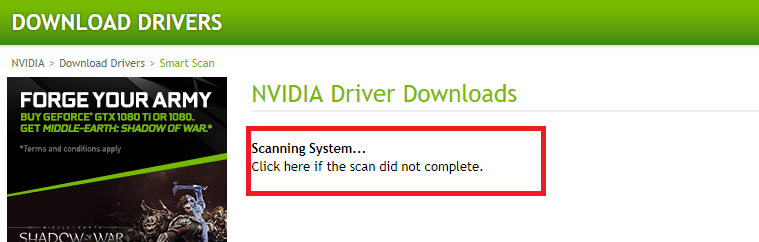
步驟2:לאחר השלמת הסריקה, האתר יציע לך下载ולהתקיןנהג.לפיההנחיות שלהם.
(II) עדכן את מנהל ההתקן באופן ידני
步驟1:按Windows + Xמקש ובחרמנהל התקן.
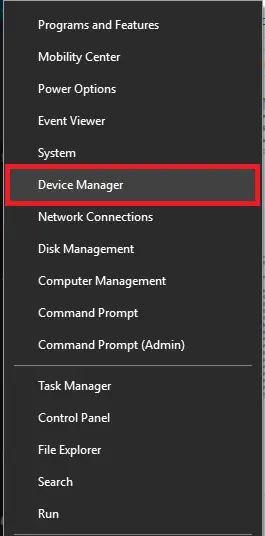
步驟2:ב"מנהל ההתקנים", מצא והרחב את " מתאם תצוגה".
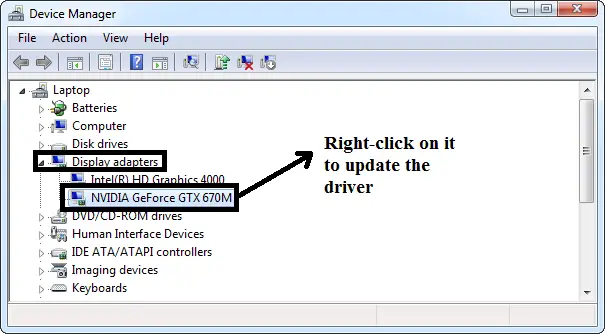
步驟3:כעת לחץ לחיצה ימניתמנהל התקן Nvidia Geforce,אז תבחר עדכון תוכנת מנהל ההתקן.
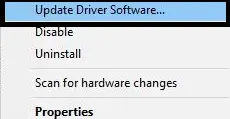
步驟4:לאחר מכן, בחר"חפש אוטומטית תוכנת מנהל התקן מעודכנת".
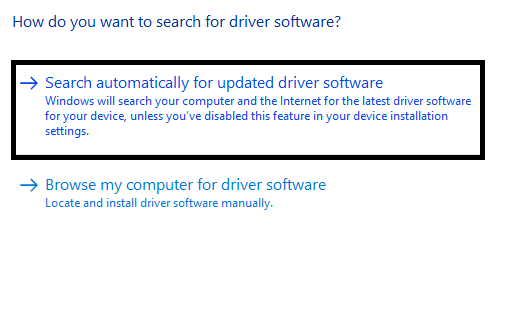
步驟5:אז Windows יעשה זאתבאינטרנט搜索עדכונים זמינים.ודא שחיבור האינטרנט שלך תקין.אם יש עדכון בבקשה下载ולהתקין.
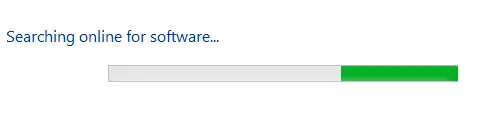
如果אין עדכונים חדשיםזמין, תראה את הדברים הבאים:

אם אתה עדיין נתקל בבעיות, אנא דלג לשיטה הבאה.
ראה גם: כיצד לתקן את השגיאה שלא ניתן להתחבר ל-NVIDIA
2. הרוג ומחק תהליכי NVIDIA וקבצים מיותרים בנפרד
אתה יכול לסיים את כל תהליכי ה-NVIDIA ולמחוק קבצים מיותרים כדי לתקן את השגיאה שנכשלה ב-NVIDIA Installer.אנא בצע את השלבים הבאים כדי לפתור את הבעיה:
שלב 1: במקביל 按Ctrl + Shift + Esc להתחיל"מנהל משימות".
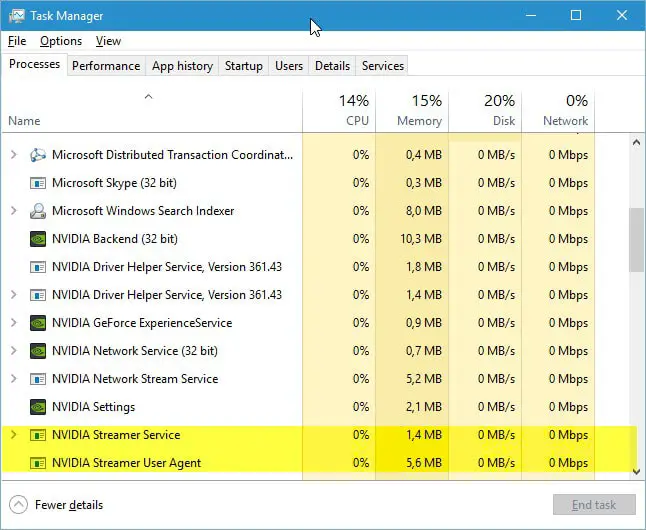
步驟2:במנהל המשימות,לעבור ל לשונית תהליכים, בחר כל תהליך הקשור ל-Nvidia,מקש ימניזה ולאחר מכן בחר סיים משימה כדי לסגור את התהליך.
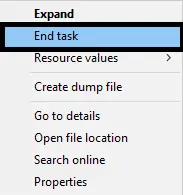
步驟3:עיין ומחקC: כונןקבצים ב :
C: קובץ windowssystem32DRiverStoreFileRepositorynvdsp.inf
C: קובץ windowssystem32DRiverStoreFileRepositorynv_lh
C: windowssystem32DRiverStoreFileRepositoryinvoclock
C: Program FilesNVIDIA Corporation
C: קובץ תוכנית (x86) NVIDIA Corporation
步驟4: אתחולמַחשֵׁב.
步驟5:לְנַסוֹתהתקן מחדשמנהל התקן של NVIDIA ודאג לכך התאם אישית את שיטת ההתקנה להתקנה.
概要
מתקין NVIDIA נכשלזוהי בעיה נפוצה בה נתקלים משתמשי Windows (במיוחד גיימרים).אלו הםתקן את השגיאה的שתי השיטות הראשונות.דרך נוספת לבטל שגיאה זו היאבצע התקנה נקייה של NVIDIA Installer.לעזרה נוספת, אתה יכול גם לבקרפורום GeForcE,שאלות הקשורות לזה.

![כיצד לתקן בעיית דוא"ל Comcast באייפון [תוקן] כיצד לתקן בעיית דוא"ל Comcast באייפון [תוקן]](https://infoacetech.net/wp-content/uploads/2021/06/5687-photo-1605918321371-584f5deab0a2-150x150.jpg)
![תקן את הבעיה שדוא"ל קוקס ממשיך לבקש סיסמאות [תוקן] תקן את הבעיה שדוא"ל קוקס ממשיך לבקש סיסמאות [תוקן]](https://infoacetech.net/wp-content/uploads/2021/06/5780-photo-1607079832519-2408ae54239b-150x150.jpg)
![לא ניתן להביא דואר: שרת IMAP לא מגיב באייפון [תוקן] לא ניתן להביא דואר: שרת IMAP לא מגיב באייפון [תוקן]](https://infoacetech.net/wp-content/uploads/2022/08/9799-01_cannot_get_mail-150x150.png)
![זום: חיבור האינטרנט שלך לא יציב [תוקן] זום: חיבור האינטרנט שלך לא יציב [תוקן]](https://infoacetech.net/wp-content/uploads/2022/08/9627-01_your_internet_connection_is_unstable-670x71-150x71.jpg)

![כיצד לראות את גרסת Windows [פשוט מאוד]](https://infoacetech.net/wp-content/uploads/2023/06/Windows%E7%89%88%E6%9C%AC%E6%80%8E%E9%BA%BC%E7%9C%8B-180x100.jpg)


